3dmax怎樣使用放樣命令制作踢腳線?
2021-04-23
8183
0
3dmax如何使用放樣命令制作踢腳線?踢腳線的設計是家裝模型中比較常見的一個環節,小編和大家分享3dmax軟件使用放樣命令制作踢腳線的方法與步驟。教大家靈活運用3dmax放樣命令,方法簡單。趕緊和小編一起來學習3dmax用放樣命令制作踢腳線教程吧。
3dmax使用放樣命令制作踢腳線的方法如下:
步驟一、打開3Dmax軟件,點擊【創建】-【圖形】-【矩形】,在作圖區域繪制出一個矩形方框作為踢腳線的線條路徑,長度參數為4000mm,寬度為3500mm。選中矩形,點擊鼠標右鍵,將矩形轉換為3dmax可編輯樣條線。

步驟二、點擊3dmax創建-【圖形】-【矩形】,繪制一個“100*100mm”的矩形作為參考線框。點擊【創建】-【圖形】-【線】,以為矩形線框為參考,繪制出踢腳線的剖面輪廓。
步驟三、在3dmax軟件中,選中畫好的踢腳線剖面輪廓線后,點擊鼠標右鍵選擇轉換為可編輯樣條線。點擊【點】圖標,將角點進行圓化處理,完成踢腳線剖面圖案的制作。
步驟四、選中繪制好的矩形路徑,點擊【創建】-【幾何體】,下方方框選擇【復合對象】后,點擊3dmax放樣命令。點擊【獲取圖形】,點取踢腳線剖面圖案,進行使用3dmax放樣命令。
步驟五、最后,點擊3dmax材質編輯器,給踢腳線附加一個大理石材質球。到這里,3dmax軟件使用放樣命令制作踢腳線就完成了。
今天分享3dmax如何使用放樣命令制作踢腳線?就到這里啦。但愿你未來的項目中有所借鑒,需要學習更多建模的小伙伴可以咨詢繪學霸學習軟件喲,在此,小編給大家推薦一下繪學霸的3D模型大師班,想學習的同學可以來繪學霸咨詢喲。
免責聲明:本文內部分內容來自網絡,所涉繪畫作品及文字版權與著作權歸原作者,若有侵權或異議請聯系我們處理。
收藏
分享
全部評論

您還沒登錄
登錄 / 注冊

暫無留言,趕緊搶占沙發
熱門資訊

3dmax模型消失的原因及解決方法!
29170人 閱讀
2021-12-24
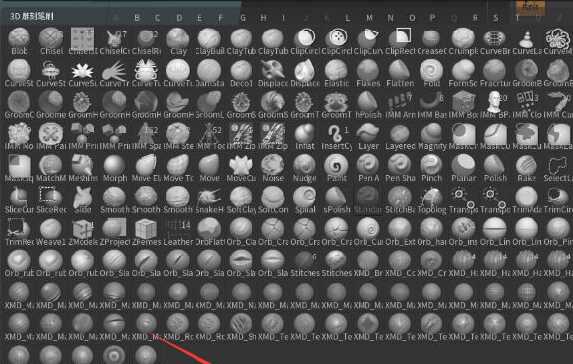
ZBrush中常用筆刷工具和使用方法!
25374人 閱讀
2021-09-27

Maya調整坐標軸至中心位置教程
25134人 閱讀
2021-05-08

Maya填充洞和補面有什么方法?
20655人 閱讀
2021-04-29
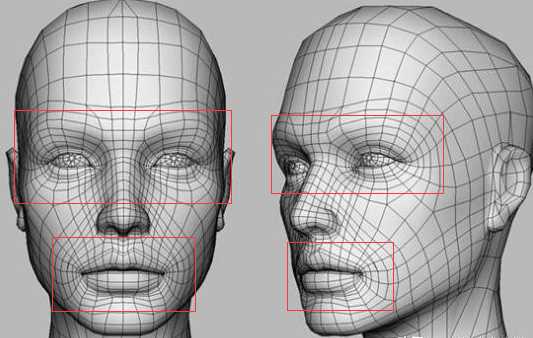
3Dmax建模中一定要掌握的布線法則和技巧
18024人 閱讀
2021-10-21

3DMax鏡子材質參數怎樣設置?
17370人 閱讀
2021-05-24

maya軟件怎樣貼法線貼圖?
17084人 閱讀
2021-05-06

ZBrush模型怎樣轉到Maya里?
16788人 閱讀
2021-04-17

maya軟件如何給物體批量重命名?
16602人 閱讀
2021-05-18

c4d模型設置選集有什么方法?
16111人 閱讀
2021-04-26







